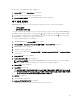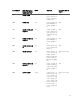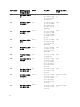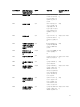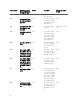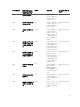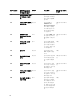Users Guide
경고를 수동으로 재설정하려면 다음을 수행합니다.
1. Actions(작업) 메뉴에서 Health Explorer 를 클릭합니다.
2. 닫으려는 경고를 마우스 오른쪽 단추로 클릭합니다.
3. Reset Health(상태 재설정)를 선택합니다. PRO Tip 창에서 경고가 사라집니다.
복구 조치 재정의
PRO Pack 3.0 에서 두 가지 복구 조치를 지원합니다. 다음 플래그 값이 각 복구 조치를 트리거합니다.
• 1: 마이그레이션
• 2: 서버를 제한 모드로 전환
기본 복구 조치 플래그 값을 변경하여 기본 복구 조치를 재정의할 수 있습니다. 예를 들어, Operations Manager 콘
솔에 제공된 재정의 옵션을 사용하여 복구 플래그 값을 2 에서 1 로 변경합니다. 기본값을 1 로 재정의하고 PRO
Tip 을 구현하면 복구 조치에서 호스트로부터 VM 의 마이그레이션을 트리거합니다. 1 및 2 이외의 다른 값을 입
력하면 PRO Tip 구현이 실패하고 오류 메시지가 표시됩니다.
복구 조치를 재정의하려면 다음을 수행하십시오.
1. Operations Manager 에서 Authoring(작성) 탭을 클릭합니다.
2. Authoring(작성) → Management Pack Objects(관리 팩 개체) → Monitors(모니터) 를 찾습니다.
3. Dell PRO Pack 모니터를 검색합니다.
4. 재정의할 모니터를 선택합니다.
5. 마우스 오른쪽 단추를 클릭하고 Overrides(재정의) → Override Recovery(복구 재정의) → <monitor>(<모니터>)
를 선택합니다.
6. Override(재정의) 확인란을 선택합니다.
7. Override Value(재정의 값)의 값을 변경합니다.
노트: Enable(활성화)를 선택하면 Operations Manager 에서 장치 모니터에 대한 자동 구현을 수행합니
다. 이는 VMM 마이그레이션과 관련되므로 값을 검토하고 적절하게 설정합니다.
8. Enforce(실행) 옵션을 선택합니다.
9. Apply(적용)를 클릭합니다.
주의: 기본 관리 팩에 설정을 저장하면 PRO Pack 과 관리 팩 간의 종속성이 생성됩니다. PRO Pack 을 제
거하거나 선택하는 경우 Operations Manager 에 대한 기본 설정이 포함되므로 기본 관리 팩도 삭제해야
합니다. 따라서 새 MP 를 사용하여 설정을 저장하는 것이 좋습니다.
10. OK(확인)를 클릭합니다.
11. 경고와 PRO Tip 을 생성합니다.
12. Implement PRO Tip(PRO Tip 구현)을 선택합니다.
이렇게 하면 성공적으로 복구 조치를 재정의했는지 확인할 수 있습니다.
13